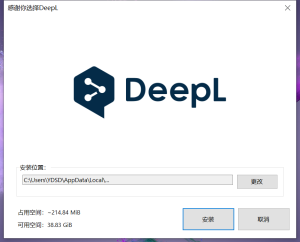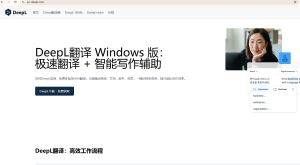DeepL翻译插件怎么下载?
要下载DeepL翻译插件,可前往Chrome或Edge浏览器的扩展商店,搜索“DeepL”,找到官方发布的插件后点击“添加到浏览器”进行安装。安装完成后可在浏览器工具栏启用并使用该插件进行网页翻译和文本翻译。
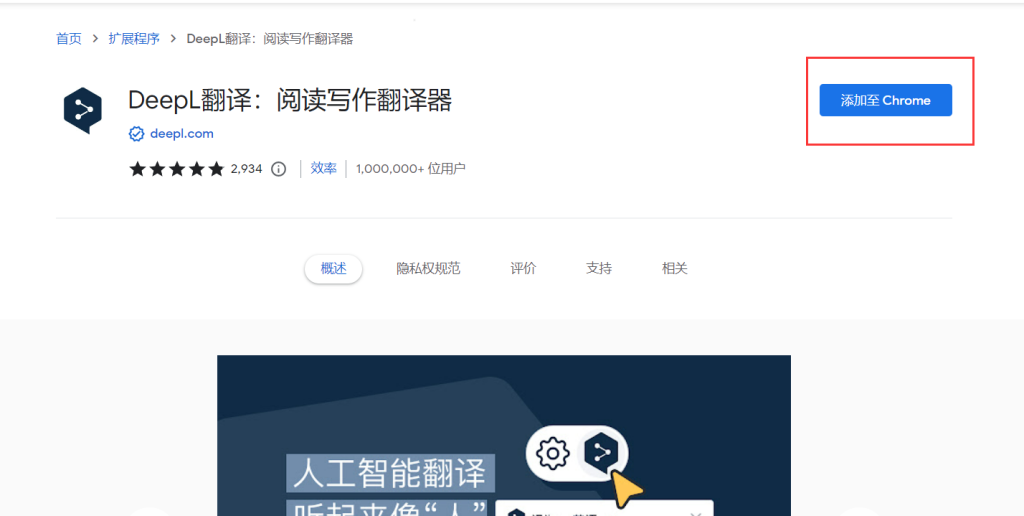
DeepL翻译插件支持的浏览器平台
Chrome浏览器是否支持DeepL翻译插件
官方适配良好: DeepL翻译插件可在Chrome浏览器中稳定运行,用户可直接通过Chrome网上应用店下载安装并启用,适配度高,支持网页内文本和整页翻译功能,深受用户欢迎。
使用体验流畅: 在Chrome中使用DeepL翻译插件时,翻译响应速度快,支持快捷键操作和上下文菜单翻译,整体操作便捷,适合频繁翻译需求的用户,使用门槛较低。
版本要求说明: 建议使用最新版Chrome浏览器,以确保插件功能完整运行,旧版本可能导致翻译窗口异常或扩展按钮不显示的问题,影响使用效果和兼容性。
Edge浏览器是否兼容DeepL翻译插件
Microsoft Edge兼容性强: 新版Edge基于Chromium内核,支持安装Chrome扩展,因此DeepL翻译插件可直接从Chrome网上应用店添加到Edge使用,安装过程同样简便。
插件功能无差异: 在Edge浏览器中使用DeepL翻译插件,其功能与在Chrome中一致,包括划词翻译、网页翻译与右键菜单调用等操作,界面与体验高度相似。
用户操作简便: Edge用户仅需进入扩展设置界面,启用DeepL翻译插件后即可使用全部功能,无需额外配置,整体流程快速且不占用系统资源,适合大多数办公用户。
如何在扩展商店下载DeepL翻译插件
在Chrome应用商店中搜索DeepL翻译插件
关键词搜索技巧: 打开Chrome浏览器,进入Chrome网上应用店,在搜索栏中输入“DeepL Translator”或“DeepL翻译”,确保拼写准确,这将有助于快速定位到官方发布的插件,避免下载到非官方扩展。
识别官方插件: 搜索结果中,点击插件名称进入详情页,查看开发者是否为“DeepL SE”,确认插件图标与官方一致,插件评分高且评论多的一般为官方版本,避免第三方仿冒。
添加至浏览器操作: 确认插件无误后,点击“添加至Chrome”按钮,浏览器将弹出权限请求提示,点击“添加扩展程序”后自动下载安装,几秒钟内即可完成,插件图标会出现在工具栏上。
在Edge插件中心查找DeepL翻译插件的方法
访问插件中心路径: 在Edge浏览器中点击右上角的菜单按钮,选择“扩展”选项,再点击“获取 Microsoft Edge 加载项”,进入官方插件市场后,在搜索栏输入“DeepL翻译”即可。
启用Chrome扩展支持: 若插件未能搜索到,可开启对Chrome扩展的支持。进入“扩展”设置页面,启用“允许来自其他商店的扩展”,然后跳转至Chrome网上应用店下载DeepL翻译插件。
安装步骤说明: 搜索到插件后点击“获取”或“添加至Edge”,确认权限后系统会自动安装插件,几秒后完成。安装成功后,DeepL图标会显示在Edge地址栏旁,用户可立即使用。
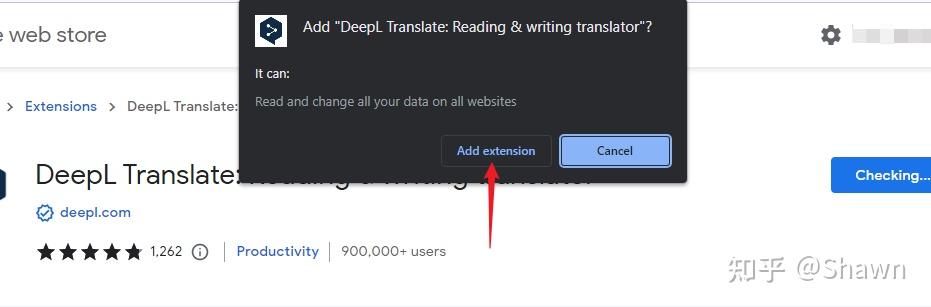
DeepL翻译插件的安装流程说明
安装DeepL翻译插件的完整步骤
进入浏览器扩展商店: 首先打开Chrome或Edge浏览器,分别进入Chrome网上应用店或Microsoft Edge加载项页面,在搜索框中输入“DeepL Translator”或“DeepL翻译插件”进行搜索。
确认插件信息并添加: 在搜索结果中找到由“DeepL SE”开发的官方插件,点击进入详情页面,确认插件图标、描述及评分后,点击“添加至Chrome”或“获取”按钮开始安装。
完成安装并启用插件: 浏览器会弹出权限请求提示窗口,点击“添加扩展程序”后,插件会自动下载安装。安装完成后,DeepL插件图标将出现在浏览器工具栏上,点击即可启用翻译功能。
DeepL翻译插件安装失败的常见原因
浏览器版本过低: 若使用的是较旧版本的Chrome或Edge浏览器,可能导致DeepL插件无法正确加载或按钮无法点击,建议先将浏览器更新至最新版再进行安装操作。
网络连接不稳定: 安装过程中若出现下载中断、加载超时等问题,很可能是由于网络波动或访问插件商店受限,建议切换网络环境或使用稳定VPN加速浏览器访问速度。
权限设置限制安装: 有些用户的浏览器可能启用了插件安装限制,例如企业管理员设定了扩展白名单,或用户关闭了第三方扩展安装权限,需在设置中解除限制后重新尝试安装。
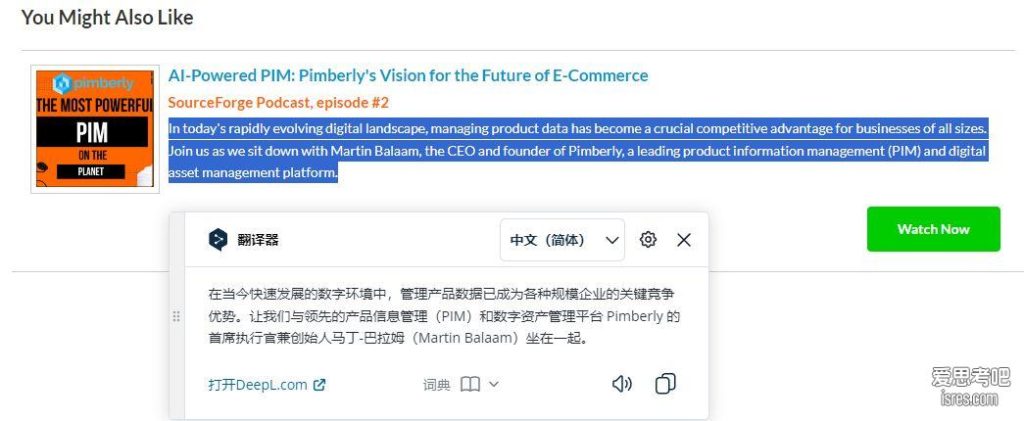
DeepL翻译插件安装后的启用方式
如何在浏览器中启用DeepL翻译插件
确认插件是否已成功安装: 在Chrome或Edge浏览器的右上角工具栏区域查看是否出现DeepL图标,若未显示,可点击工具栏右侧的扩展菜单图标,找到DeepL翻译插件并固定到工具栏。
启用插件权限设置: 某些浏览器会默认禁用新安装的插件。用户可进入“扩展程序管理”界面,找到DeepL翻译插件,确保开关处于“启用”状态,并检查是否允许访问网页内容等必要权限。
设置默认翻译行为: 启用插件后,建议用户进入插件设置页面,选择默认翻译语言(如从英文翻译成中文),并可启用“划词自动弹出翻译窗口”功能,提升使用效率。
初次使用DeepL翻译插件的启动方法
进行首次文本翻译操作: 在网页中选中一段英文或其他语言文本,点击右键选择“使用DeepL翻译”,或点击插件图标打开弹窗翻译界面,输入文字后自动翻译成预设语言。
网页整页翻译功能: DeepL插件支持整页翻译。打开任意外语网页后,点击插件图标,在弹出的菜单中选择“翻译此页面”,几秒内即可将页面内容自动转换为目标语言。
登录账号同步设置: 若用户拥有DeepL账号,可点击插件设置中的“登录”选项,输入账户信息后登录,即可同步会员翻译偏好和词汇记忆记录,提升翻译准确率与个性化体验。
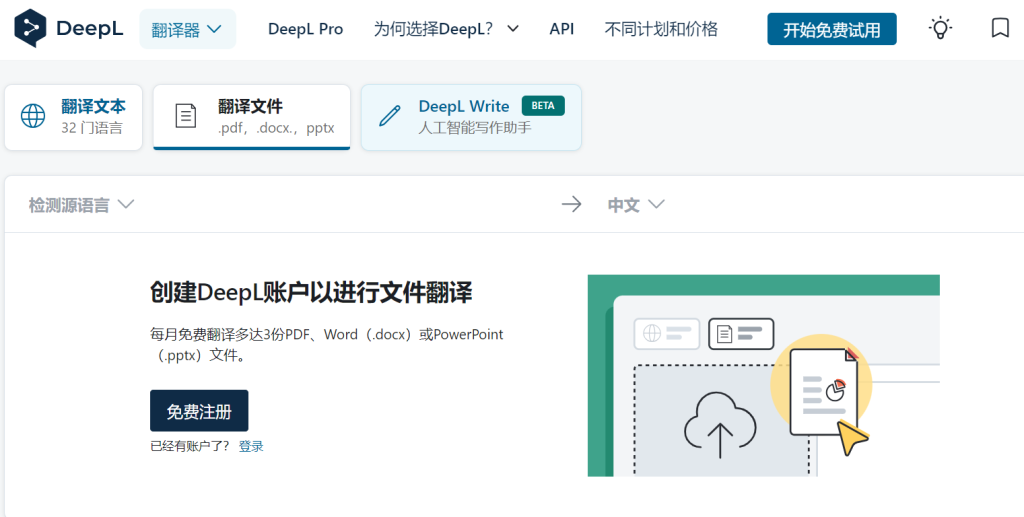
DeepL翻译插件的主要功能介绍
DeepL翻译插件支持的翻译类型
文本选中翻译: DeepL翻译插件支持在网页中划选任意段文字后进行即时翻译。用户只需选中外语文本,点击插件图标或右键菜单即可弹出翻译窗口,显示翻译结果,快速理解网页内容。
整页网页翻译: 插件具备整页翻译能力,适合浏览外语网站时使用。用户点击工具栏中的DeepL图标后,选择“翻译此页面”,即可将整页内容转换为所设定的目标语言,翻译自然流畅。
自定义语言互译: 插件支持多语种之间的双向翻译,如英⇋中、法⇋日、德⇋西等,用户可在设置中预设源语言与目标语言,也可根据检测结果自动切换语言,满足不同语境下的使用需求。
使用右键菜单快速调用DeepL翻译插件
右键翻译选中文本: 用户在网页上选中文本后点击鼠标右键,会出现“使用DeepL翻译”选项。点击后插件自动弹出翻译结果,无需跳转页面,适合快速浏览和查词。
右键访问插件设置: 除了翻译功能,右键菜单还可用来快速访问插件的设置界面。用户可修改目标语言、开启/关闭快捷操作等选项,提高翻译效率并满足个性化需求。
与浏览器原生功能配合: DeepL插件的右键菜单功能可与浏览器原有的查词、复制、朗读等工具同时使用,操作顺畅,不冲突,方便用户在不同任务中切换功能。
DeepL翻译插件可以在哪些浏览器中安装?
如何在Chrome网上应用店中找到DeepL翻译插件?
安装DeepL翻译插件时遇到问题怎么办?